设置APP控制
山海鲸可视化支持激光笔和APP 演示控制,也就是在演示大屏时可以使用激光笔进行翻页演示,或者使用 APP 进行操作演示(暂时只支持 iOS 端应用)。
因为受限于硬件设备本身,所以激光笔在演示时是无法进行复杂的操作的,在使用 APP 操作时,可以使用翻页、点击等操作,大家可以直接在APP Store中下载 APP 试用。
在每个组件的基本设置中,都有一个演示控制开关,如果要使用 APP 进行演示,则需要在编辑大屏时将 APP 中需要操作的组件开放为 APP 可控制,打开之后,该组件才能在 APP 中被控制。
Web 分享域名/IP 可在“设置中心”中进行修改,如需扫码请使用192.168开头的 IP 地址。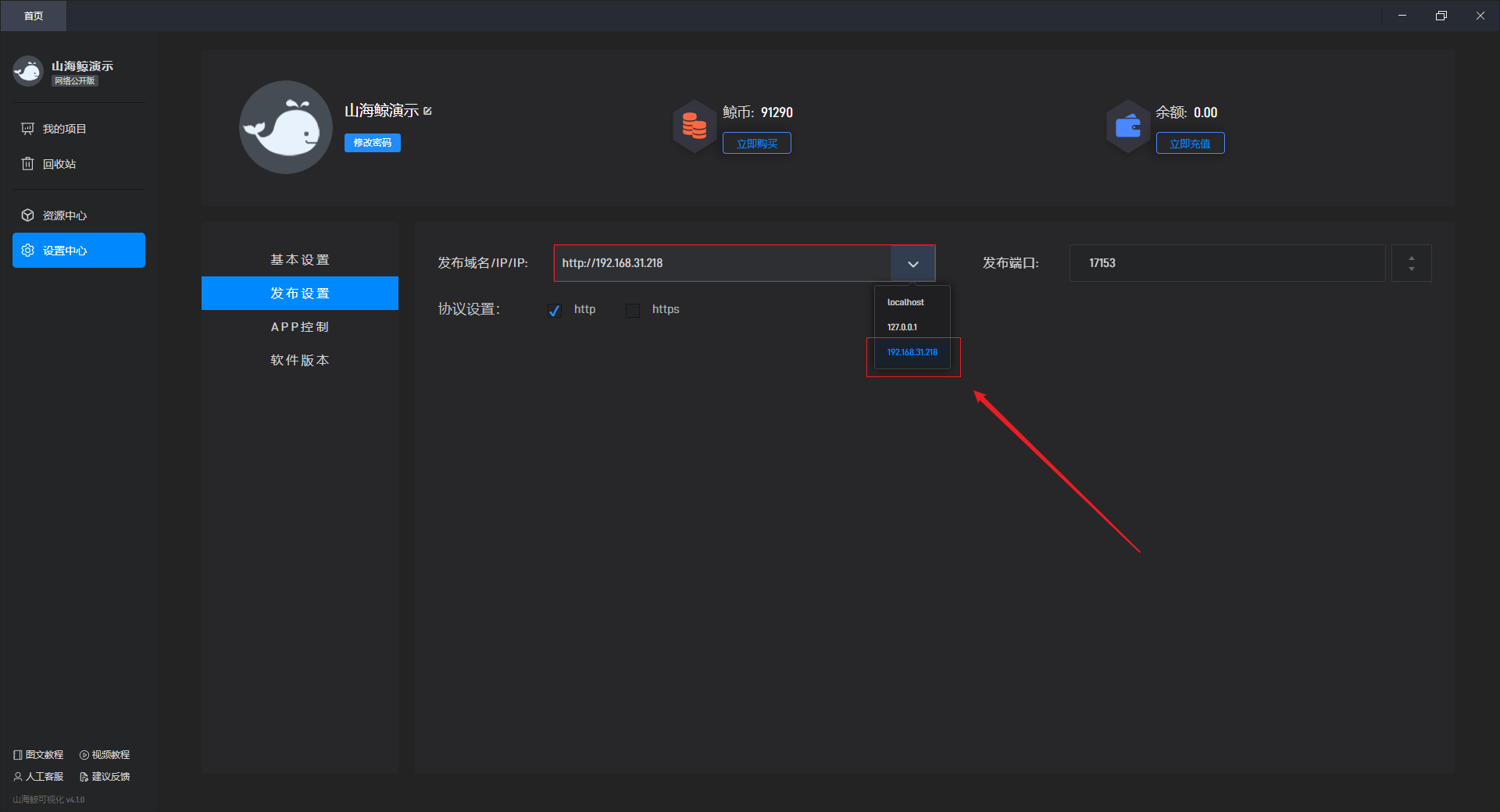
完成组件设置和演示设置(请参考该教程 →_→ 如何设置演示管理)后,点击右上角的“发布”按钮。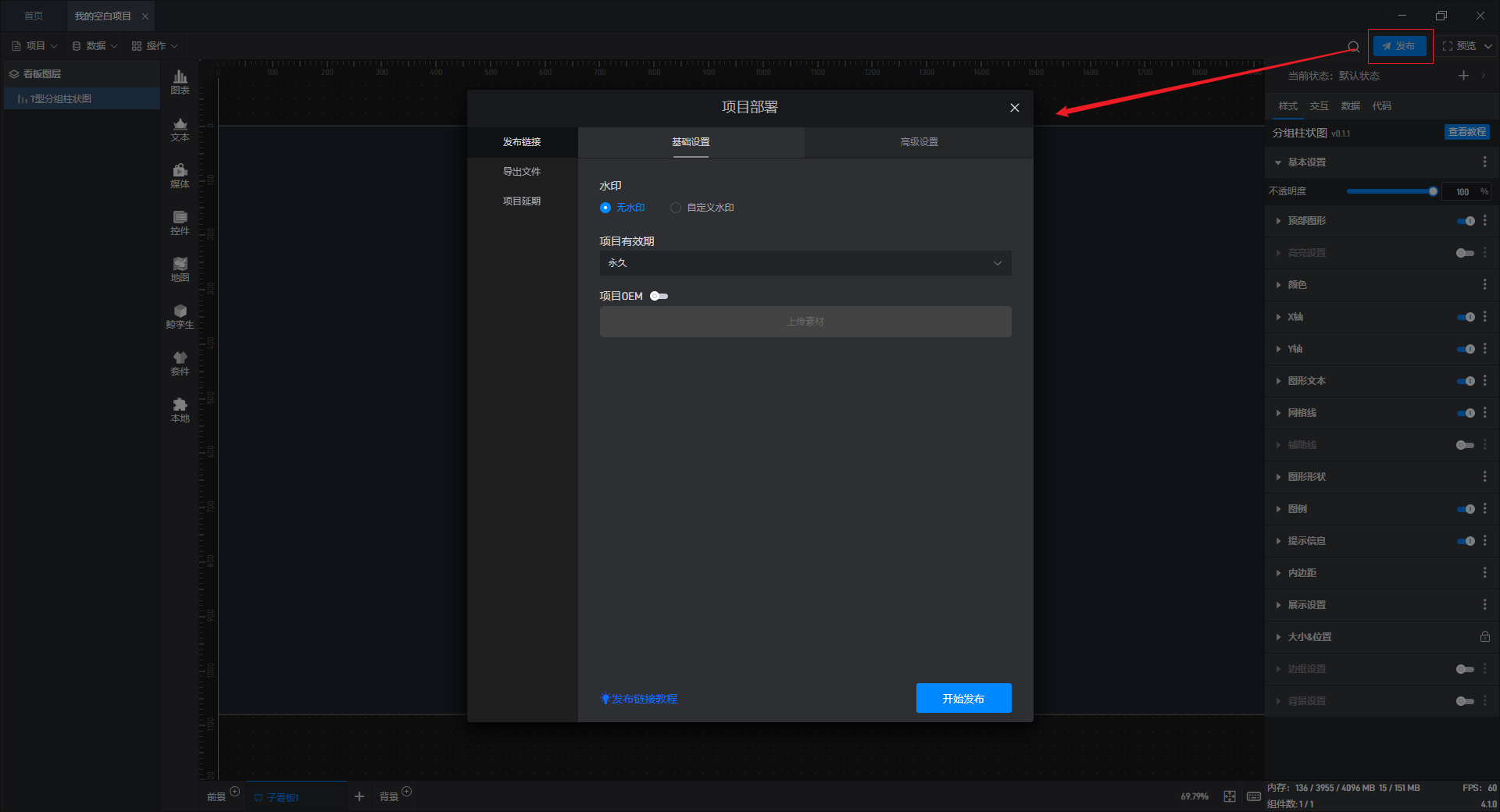
点击“开始发布”即可得到一个二维码,然后在手机/Pad 中使用山海鲸可视化 APP扫描该二维码,即可进行演示操作。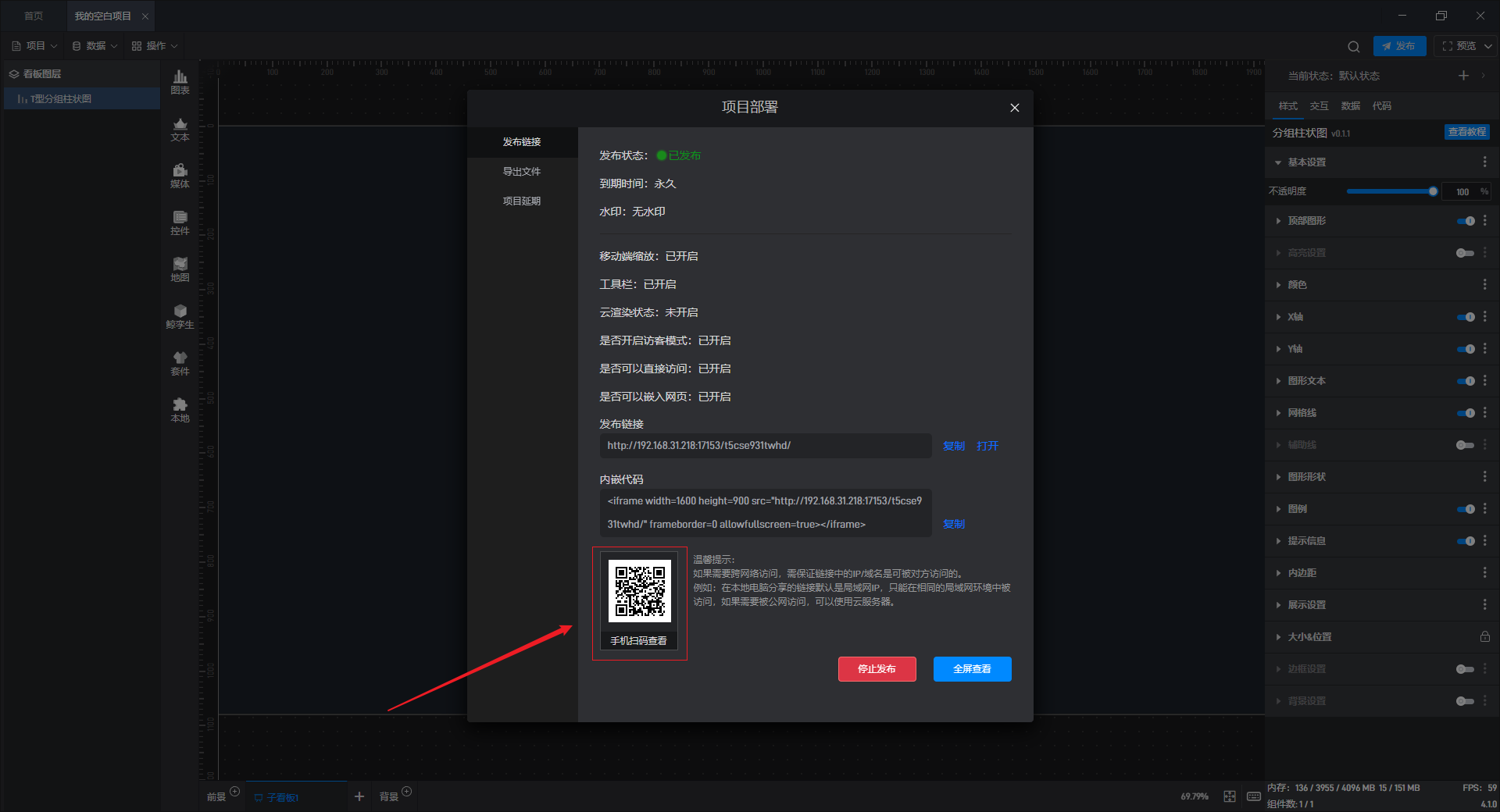
【温馨提示】在使用 APP 演示时需要注意的一点是,用来演示的手机/Pad 需要和当前播放大屏的硬件终端处于同一个网络环境中。
